Impossibile scoprire i dispositivi Bluetooth quando il Bluetooth è attivato - Windows
Impossibile scoprire i dispositivi Bluetooth quando il Bluetooth è attivato - Windows
Impossibile scoprire i dispositivi Bluetooth quando il Bluetooth è attivato - Windows
Sintomo
Impossibile scoprire i dispositivi Bluetooth quando il Bluetooth è attivato.
Sistemi Operativi
- Windows 10
- Windows 11
Soluzione
- Segui questo articolo per attivare il bluetooth.
- Apri Gestione Dispositivi. Controlla se il driver Bluetooth è stato installato correttamente o disabilitato (Cosa significano le icone in Gestione Dispositivi).
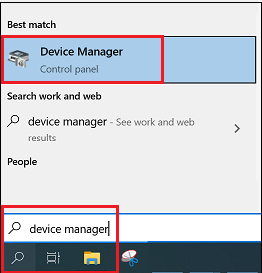
- Se il driver è disabilitato, fai clic destro sul driver, quindi seleziona Abilita.
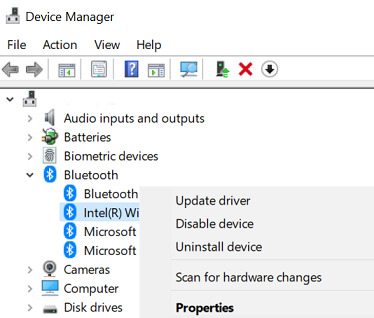
- Se appare un punto interrogativo giallo o qualcos'altro, prova a disinstallare tutti i dispositivi Bluetooth in Gestione Dispositivi e tutti i programmi correlati al Bluetooth in Programmi e funzionalità (o usa Aggiungi o rimuovi programmi).
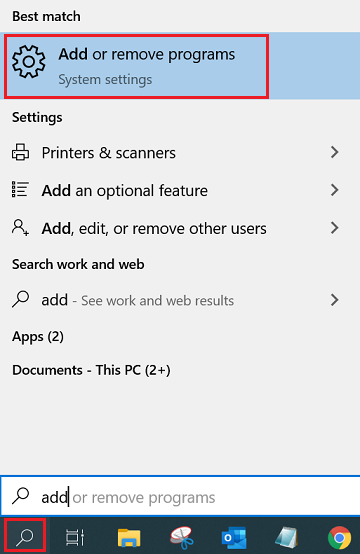
- Visita il Lenovo sito di supporto per scaricare l'ultima versione del driver Bluetooth, quindi installala.
- Premi il tasto Windows + R sulla tastiera. Digita services.msc nella casella aperta. Clicca su OK per continuare.

- Trova e fai doppio clic su Servizio di supporto Bluetooth. Nella scheda Generale, cambia il tipo di avvio da Manuale a Automatico.
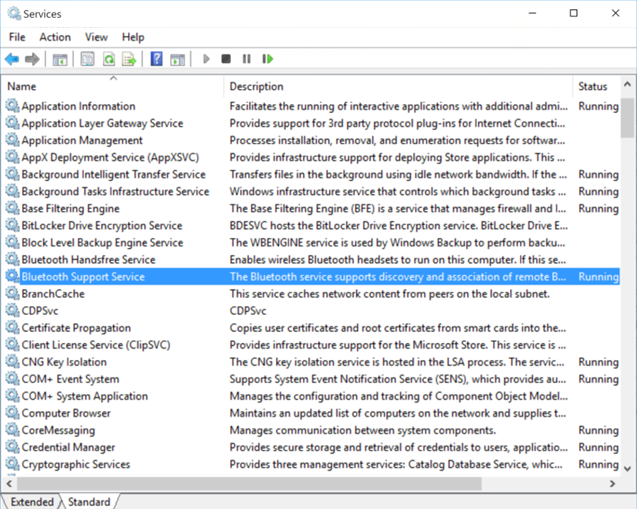
- Fai clic destro sull'icona Bluetooth presente nel centro notifiche della barra delle applicazioni. Seleziona Apri Impostazioni.
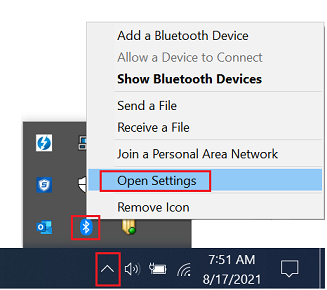
- Seleziona Ulteriori opzioni Bluetooth.
Windows 10: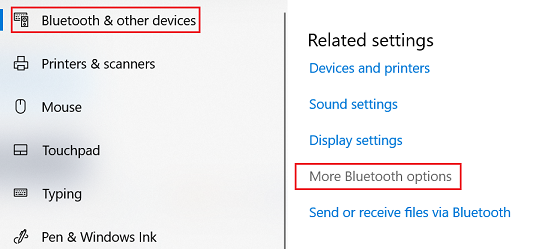
Windows 11: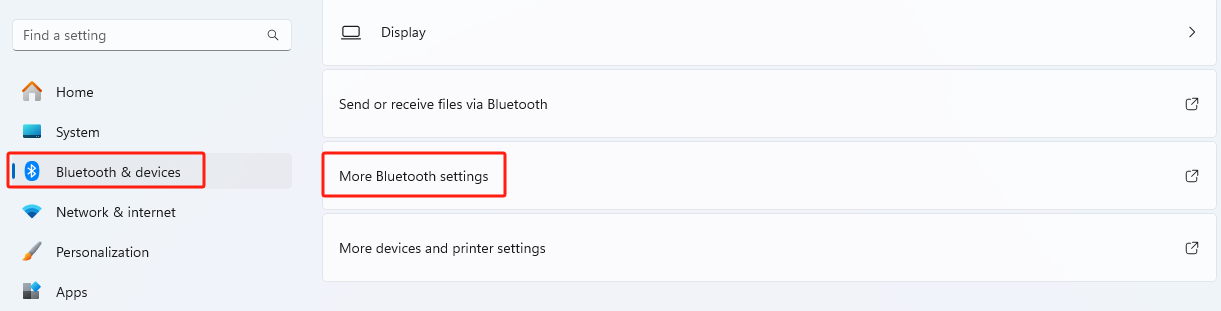
- Controlla Consenti ai dispositivi Bluetooth di trovare questo PC (per proteggere la tua privacy, seleziona questa casella di controllo solo quando desideri che un dispositivo Bluetooth trovi il tuo computer).
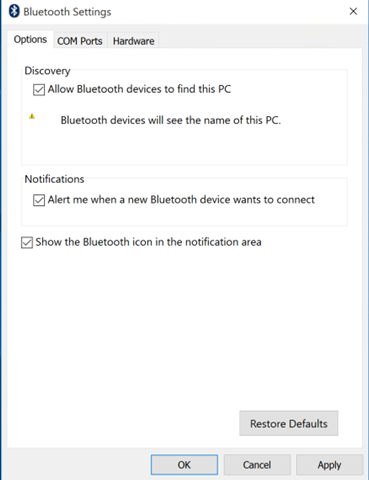
- Se il dispositivo a cui ti stai connettendo è uno smartphone, conferma che lo smartphone sia visibile a tutti i dispositivi Bluetooth nelle vicinanze.
- Ora procedi a connettere i dispositivi Bluetooth. Per ulteriori informazioni, consulta Accoppiare un dispositivo Bluetooth in Windows.
Articoli Correlati
Il tuo feedback aiuta a migliorare l'esperienza complessiva

